Reservierungsassistent: Unterschied zwischen den Versionen
LB (Diskussion | Beiträge) |
|||
| (5 dazwischenliegende Versionen von 2 Benutzern werden nicht angezeigt) | |||
| Zeile 2: | Zeile 2: | ||
Ein sehr gutes Hilfsmittel dabei ist der '''Reservierungsassistent'''. | Ein sehr gutes Hilfsmittel dabei ist der '''Reservierungsassistent'''. | ||
| + | |||
| + | Der '''Reservierungsassistent''' kann aber auch einfach nur aufgerufen werden, um detaillierte Informationen zum Reservierungszustand der Ware für einen konkreten Beleg zu erhalten. | ||
| Zeile 8: | Zeile 10: | ||
Der Reservierungsassistent kann von verschiedenen Stellen aus aufgerufen werden, z.B.: | Der Reservierungsassistent kann von verschiedenen Stellen aus aufgerufen werden, z.B.: | ||
| − | *aus einem | + | *aus einem {{link|Lieferscheine#Reserv._.2F_...|WA-Beleg}} heraus durch Klick auf den Button {{button|...}} (rechts neben ''Reserv.'') |
| − | *aus dem | + | *aus dem {{link|Liefervorschlag (WA)|Liefervorschlag (WA)}} heraus durch Klick auf den Button {{button|Assistent}}. |
| − | [[ | + | [[image:reservierungsassistent.png|verweis=]] |
| Zeile 22: | Zeile 24: | ||
| − | Durch Klick auf den Button | + | Durch Klick auf den Button {{button|Zurück}} wird der Reservierungsassistent geschlossen. |
== Fehlbestände dieses Beleges == | == Fehlbestände dieses Beleges == | ||
| − | |||
=== Liste der Fehlbestände === | === Liste der Fehlbestände === | ||
| − | In dieser Liste werden alle Fehlbestände für den aktuellen WA-Beleg angezeigt. Mit | + | In dieser Liste werden alle Fehlbestände für den aktuellen WA-Beleg angezeigt. Mit {{link|Farben_in_der_Warenwirtschaft#Reservierungsassistent|verschiedenen Farben}} wird deutlich gemacht, wie die Lagersituation für die einzelnen Artikel aussieht, z.B. ob in anderen Lagerorten ein für diese Reservierung ausreichender Bestand vorhanden oder ob die Ware in ausreichender Menge bereits bestellt ist. |
Die Liste enthält die folgenden Informationen: | Die Liste enthält die folgenden Informationen: | ||
| Zeile 48: | Zeile 49: | ||
=== Buttons === | === Buttons === | ||
| − | + | {{button|Reservieren}} | |
:Weist die auf der rechten Seite markierten verfügbaren Bestände der in der Liste der Fehlbestände markierten Position zu. | :Weist die auf der rechten Seite markierten verfügbaren Bestände der in der Liste der Fehlbestände markierten Position zu. | ||
| − | + | ||
| + | {{button|Bestände}} | ||
:Öffnet für den in der Liste der Fehlbestände markierten Artikel den Dialog ''Belege mit reservierten Beständen'', wobei die Reservierungen des aktuellen Beleges in dieser Übersicht nicht angezeigt werden. | :Öffnet für den in der Liste der Fehlbestände markierten Artikel den Dialog ''Belege mit reservierten Beständen'', wobei die Reservierungen des aktuellen Beleges in dieser Übersicht nicht angezeigt werden. | ||
:Mit Hilfe dieses Dialoges können Reservierungen anderer Belege freigegeben werden, um z.B. die so wieder verfügbar gemachten Bestände dem aktuellen Beleg zuzuordnen. | :Mit Hilfe dieses Dialoges können Reservierungen anderer Belege freigegeben werden, um z.B. die so wieder verfügbar gemachten Bestände dem aktuellen Beleg zuzuordnen. | ||
| − | + | ||
| + | {{button|Reservieren}} | ||
:Ordnet allen Positionen, die sich in der Liste der Fehlbestände befinden und für die in anderen Lagerorten ausreichend verfügbarer Bestand vorhanden ist, diese verfügbaren Bestände zu. | :Ordnet allen Positionen, die sich in der Liste der Fehlbestände befinden und für die in anderen Lagerorten ausreichend verfügbarer Bestand vorhanden ist, diese verfügbaren Bestände zu. | ||
:Bei Verwendung dieses Buttons kann nicht gesteuert werden, aus welchen Lagerorten die verfügbaren Bestände dafür verwendet werden. | :Bei Verwendung dieses Buttons kann nicht gesteuert werden, aus welchen Lagerorten die verfügbaren Bestände dafür verwendet werden. | ||
| − | + | ||
| + | {{button|Teilreservieren}} | ||
:Ordnet allen Positionen, die sich in der Liste der Fehlbestände befinden und für die in anderen Lagerorten teilweise verfügbarer Bestand vorhanden ist, diese verfügbaren Bestände zu. | :Ordnet allen Positionen, die sich in der Liste der Fehlbestände befinden und für die in anderen Lagerorten teilweise verfügbarer Bestand vorhanden ist, diese verfügbaren Bestände zu. | ||
:Bei Verwendung dieses Buttons kann nicht gesteuert werden, aus welchen Lagerorten die verfügbaren Bestände dafür verwendet werden. | :Bei Verwendung dieses Buttons kann nicht gesteuert werden, aus welchen Lagerorten die verfügbaren Bestände dafür verwendet werden. | ||
| − | + | ||
| + | {{button|Lagerort}} | ||
:Durch Klick auf diesen Button kann für den Reservierungsfehlbestand des in der linken Liste markierten Artikels ein anderer Lagerort festgelegt werden. | :Durch Klick auf diesen Button kann für den Reservierungsfehlbestand des in der linken Liste markierten Artikels ein anderer Lagerort festgelegt werden. | ||
| − | + | ||
| + | {{button|Aufheben}} | ||
:Durch Klick auf diesen Button wird die Reservierung für die in der Liste der Fehlbestände markierten Position aufgehoben. | :Durch Klick auf diesen Button wird die Reservierung für die in der Liste der Fehlbestände markierten Position aufgehoben. | ||
| − | :Diese Position wird damit nicht mehr in der | + | :Diese Position wird damit nicht mehr in der {{link|Bedarfsermittlung|Bedarfsermittlung}} und im {{link|Liefervorschlag (WA)|Liefervorschlag (WA)}} berücksichtigt. |
| Zeile 77: | Zeile 83: | ||
*reservierte Menge | *reservierte Menge | ||
*Angaben zu den Chargen der reservierten Ware | *Angaben zu den Chargen der reservierten Ware | ||
| + | |||
Mit den folgenden Buttons können die Reservierungen beeinflusst werden: | Mit den folgenden Buttons können die Reservierungen beeinflusst werden: | ||
| − | + | {{button|reservierte Bestände freigeben}} | |
:Klicken Sie auf diesen Button, um die in der Liste markierten Bestände freizugeben. | :Klicken Sie auf diesen Button, um die in der Liste markierten Bestände freizugeben. | ||
:Die entsprechende Menge liegt anschließend als verfügbarer Bestand in dem jeweiligen Lagerort und kann z.B. anderen Belegen zugeordnet werden. | :Die entsprechende Menge liegt anschließend als verfügbarer Bestand in dem jeweiligen Lagerort und kann z.B. anderen Belegen zugeordnet werden. | ||
| − | + | ||
| + | {{button|alle reservierten Bestände freigeben}} | ||
:Durch Klick auf diesen Button werden alle für den aktuellen Beleg reservierten Bestände freigegeben. | :Durch Klick auf diesen Button werden alle für den aktuellen Beleg reservierten Bestände freigegeben. | ||
:Die entsprechenden Mengen liegen anschließend als verfügbarere Bestände in den jeweiligen Lagerorten und können anschließend z.B. anderen Belegen zugeordnet werden. | :Die entsprechenden Mengen liegen anschließend als verfügbarere Bestände in den jeweiligen Lagerorten und können anschließend z.B. anderen Belegen zugeordnet werden. | ||
| + | |||
| + | {{wichtig|Das Freigeben von Reservierungen ist dazu da, um die Konzepte FiFo und LiFo zu überschreiben. Bei diesem Vorgang wird die bestehende Reservierung aufgehoben und eine neue erstellt, welche an das Ende der Reservierungsschlange gestellt wird. Dadurch kann es zu Reservierungsfehlbeständen kommen.<br>Um dies zu korrigieren, kann die Funktion ''Reservierung prüfen'' im {{link|Lager|Lager}} verwendet werden.}} | ||
Aktuelle Version vom 23. Mai 2019, 16:03 Uhr
Gibt es für einen Artikel nicht ausreichend Bestand in dem ursprünglich festgelegten Lagerort, um alle Aufträge bedienen zu können, so besteht die Möglichkeit, die Zuordnung der vorhandenen Ware zu den Aufträgen zu ändern, um so einen später angelegten Auftrag vorrangig auszuführen oder um auf Ware in einem anderen Lagerort zuzugreifen.
Ein sehr gutes Hilfsmittel dabei ist der Reservierungsassistent.
Der Reservierungsassistent kann aber auch einfach nur aufgerufen werden, um detaillierte Informationen zum Reservierungszustand der Ware für einen konkreten Beleg zu erhalten.
Inhaltsverzeichnis
Der Reservierungsassistent kann von verschiedenen Stellen aus aufgerufen werden, z.B.:
- aus einem ❯WA-Beleg heraus durch Klick auf den Button ... (rechts neben Reserv.)
- aus dem ❯Liefervorschlag (WA) heraus durch Klick auf den Button Assistent.
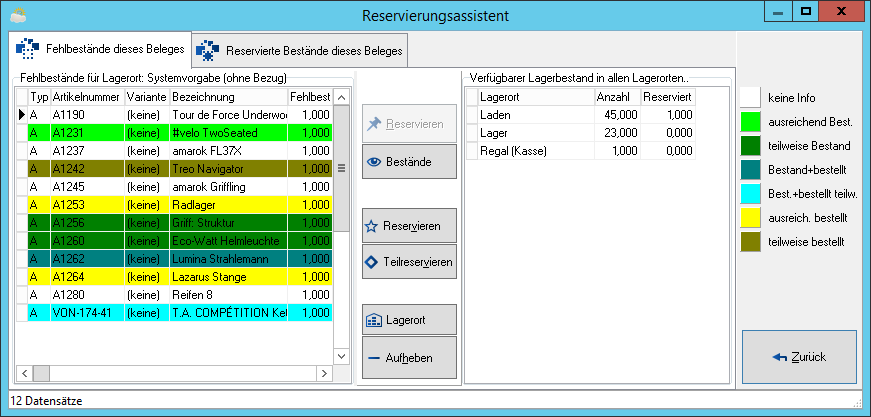
Der Reservierungsassistent beinhaltet 2 Reiter:
- Fehlbestände dieses Beleges und
- Reservierte Bestände dieses Beleges
Die beiden Reiter bieten Ihnen verschiedene Möglichkeiten zur Bearbeitung der Reservierungen des Beleges.
Durch Klick auf den Button Zurück wird der Reservierungsassistent geschlossen.
Fehlbestände dieses Beleges
Liste der Fehlbestände
In dieser Liste werden alle Fehlbestände für den aktuellen WA-Beleg angezeigt. Mit ❯verschiedenen Farben wird deutlich gemacht, wie die Lagersituation für die einzelnen Artikel aussieht, z.B. ob in anderen Lagerorten ein für diese Reservierung ausreichender Bestand vorhanden oder ob die Ware in ausreichender Menge bereits bestellt ist.
Die Liste enthält die folgenden Informationen:
- Artikel
- Variante
- die benötigte Menge
- Lagerort, in dem sich der Reservierungsfehlbestand befindet
Zu dem in dieser Liste markierten Eintrag werden die ggf. vorhandenen Bestände in den verschiedenen Lagerorten in der Liste auf der rechten Seite angezeigt.
Liste der verfügbaren Lagerbestände
Diese Liste zeigt, falls vorhanden, die verfügbaren (Anzahl) und/oder reservierten Bestände (Reserviert) des Artikels an, der in der Liste der Fehlbestände (auf der linken Seite des Dialogs) markiert ist.
Buttons
Reservieren
- Weist die auf der rechten Seite markierten verfügbaren Bestände der in der Liste der Fehlbestände markierten Position zu.
Bestände
- Öffnet für den in der Liste der Fehlbestände markierten Artikel den Dialog Belege mit reservierten Beständen, wobei die Reservierungen des aktuellen Beleges in dieser Übersicht nicht angezeigt werden.
- Mit Hilfe dieses Dialoges können Reservierungen anderer Belege freigegeben werden, um z.B. die so wieder verfügbar gemachten Bestände dem aktuellen Beleg zuzuordnen.
Reservieren
- Ordnet allen Positionen, die sich in der Liste der Fehlbestände befinden und für die in anderen Lagerorten ausreichend verfügbarer Bestand vorhanden ist, diese verfügbaren Bestände zu.
- Bei Verwendung dieses Buttons kann nicht gesteuert werden, aus welchen Lagerorten die verfügbaren Bestände dafür verwendet werden.
Teilreservieren
- Ordnet allen Positionen, die sich in der Liste der Fehlbestände befinden und für die in anderen Lagerorten teilweise verfügbarer Bestand vorhanden ist, diese verfügbaren Bestände zu.
- Bei Verwendung dieses Buttons kann nicht gesteuert werden, aus welchen Lagerorten die verfügbaren Bestände dafür verwendet werden.
Lagerort
- Durch Klick auf diesen Button kann für den Reservierungsfehlbestand des in der linken Liste markierten Artikels ein anderer Lagerort festgelegt werden.
Aufheben
- Durch Klick auf diesen Button wird die Reservierung für die in der Liste der Fehlbestände markierten Position aufgehoben.
- Diese Position wird damit nicht mehr in der ❯Bedarfsermittlung und im ❯Liefervorschlag (WA) berücksichtigt.
Reservierte Bestände dieses Beleges
Dieser Reiter beinhaltet eine Liste aller reservierten Bestände für den aktuellen Beleg.
Die Liste beinhaltet folgende Informationen:
- Angaben zum Artikel (Artikelnummer, Kurzbezeichnung und Variante)
- Lagerort, in dem sich die reservierte Ware befindet
- reservierte Menge
- Angaben zu den Chargen der reservierten Ware
Mit den folgenden Buttons können die Reservierungen beeinflusst werden:
reservierte Bestände freigeben
- Klicken Sie auf diesen Button, um die in der Liste markierten Bestände freizugeben.
- Die entsprechende Menge liegt anschließend als verfügbarer Bestand in dem jeweiligen Lagerort und kann z.B. anderen Belegen zugeordnet werden.
alle reservierten Bestände freigeben
- Durch Klick auf diesen Button werden alle für den aktuellen Beleg reservierten Bestände freigegeben.
- Die entsprechenden Mengen liegen anschließend als verfügbarere Bestände in den jeweiligen Lagerorten und können anschließend z.B. anderen Belegen zugeordnet werden.
Um dies zu korrigieren, kann die Funktion Reservierung prüfen im ❯Lager verwendet werden.